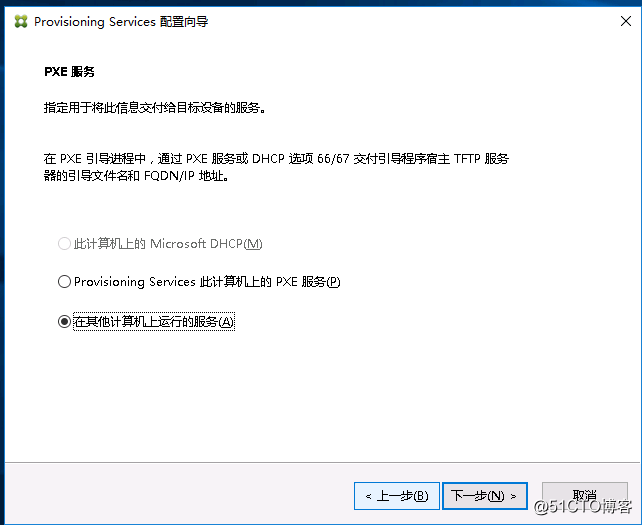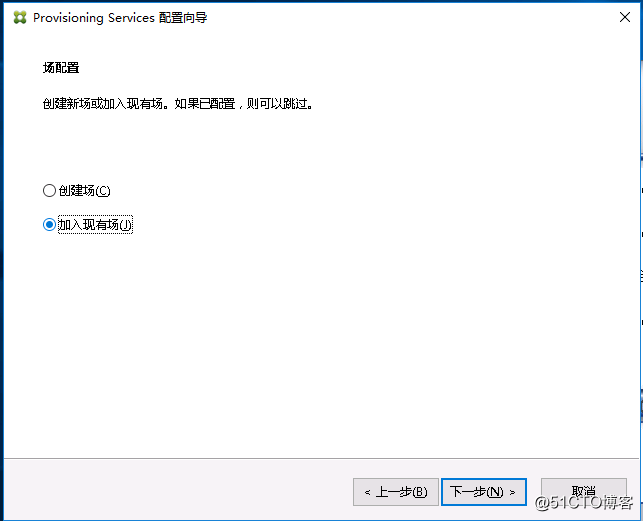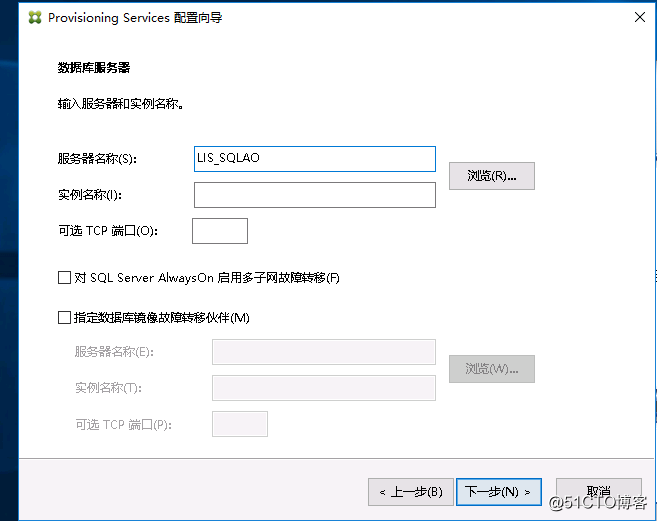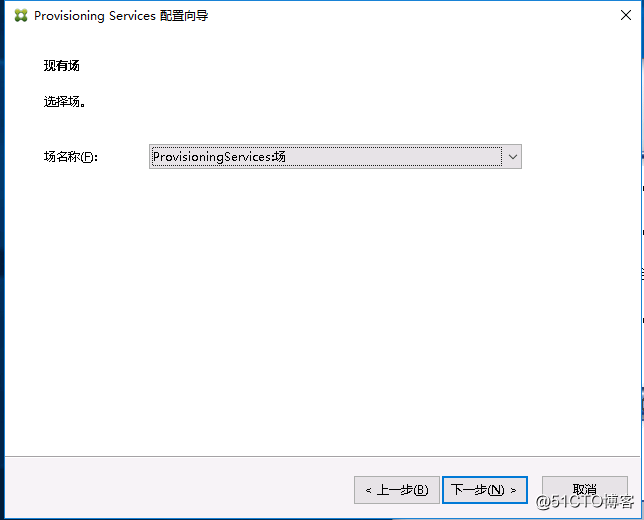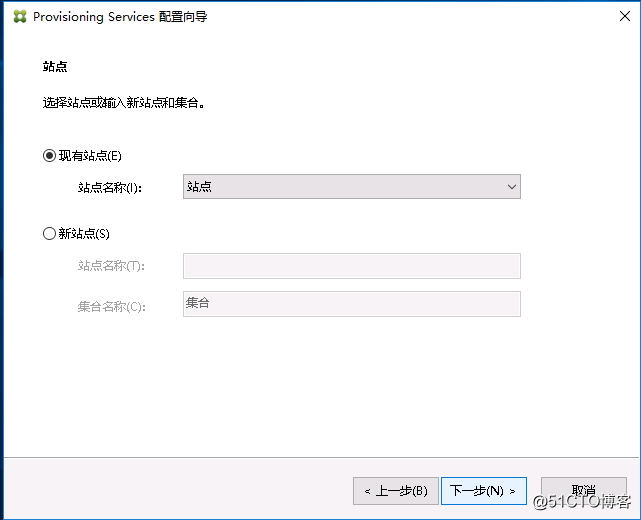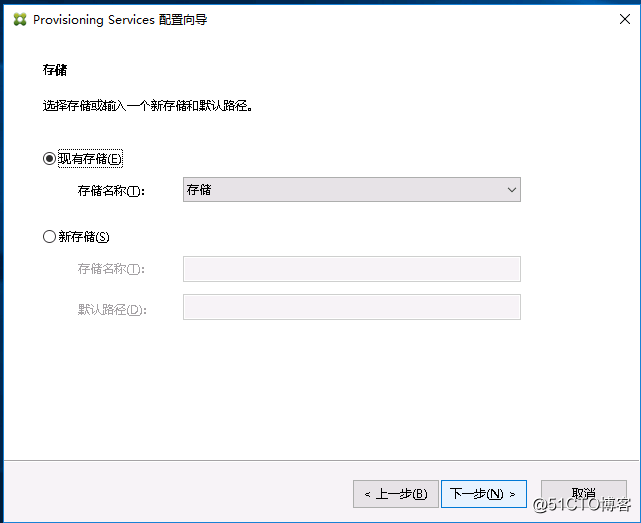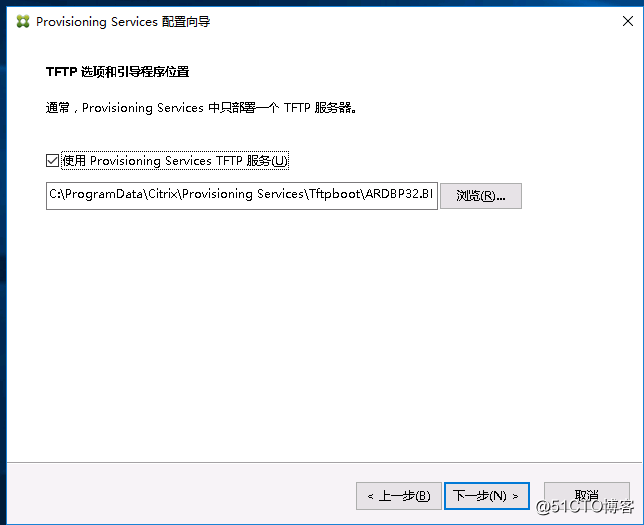搭建PVS主机
选择服务器安装。
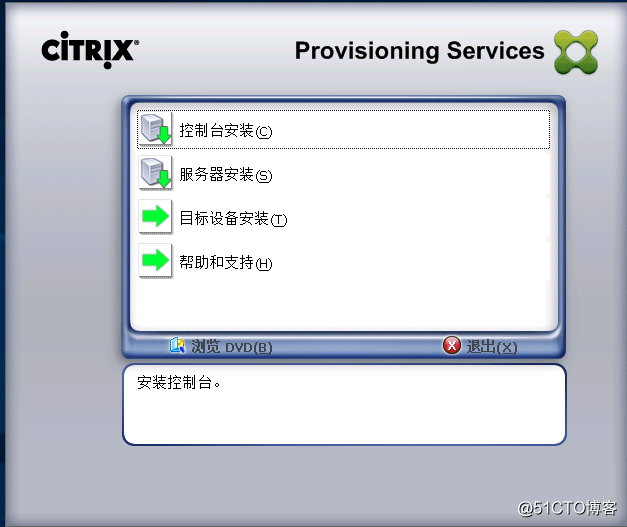
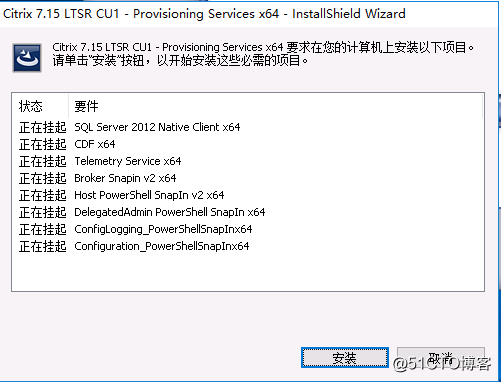
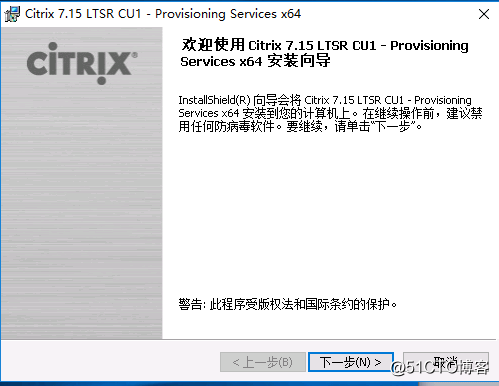
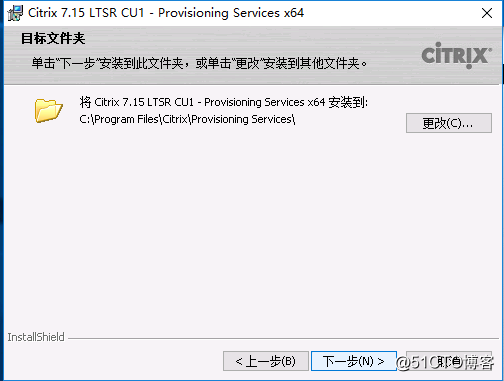
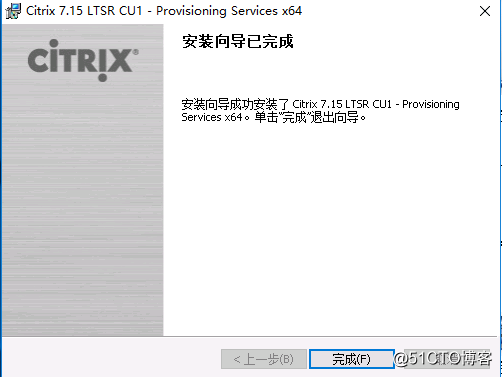
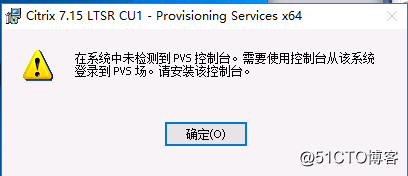
装完PVS开始装控制台。
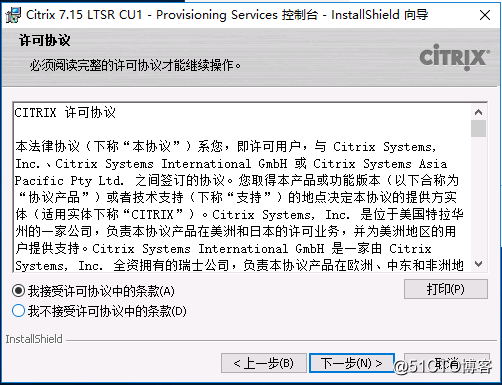
直到控制台安装完成。
然后开始Provisioning Services配置向导
我把DHCP设置在AD上,还记得吗?
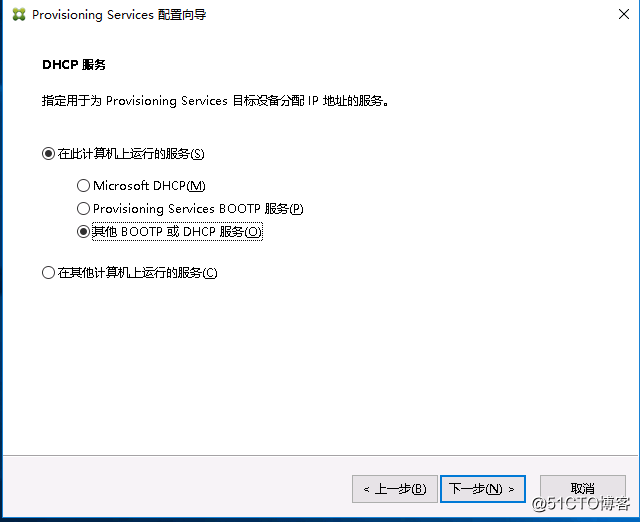
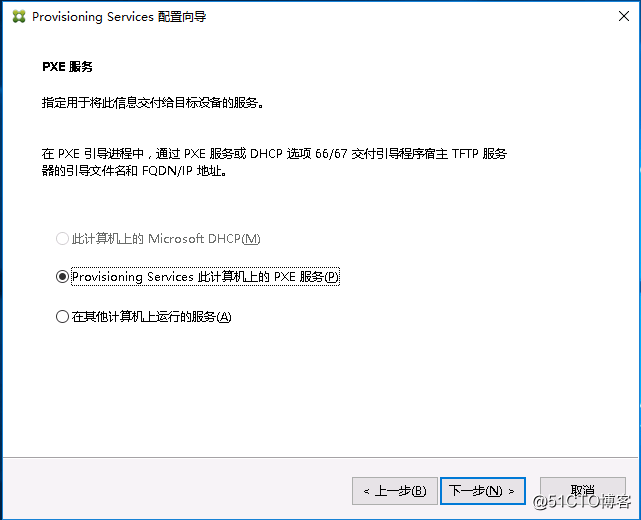
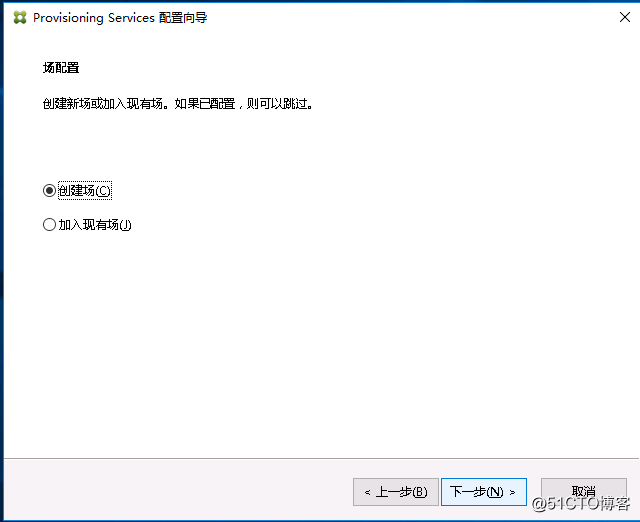
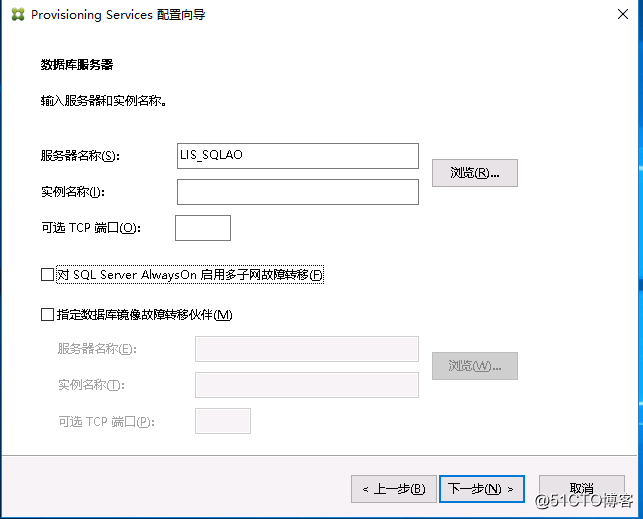
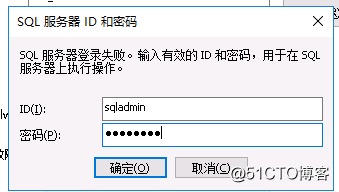
↑当时我配置的时候弹框提示要我输入服务器和密码,这是因为我在装机的时候使用的是ctxadmin在安装,这个账号在sql中不是管理员。所以这里想要登录SQL登录成功只有一下的方法。
使用数据库管理员账号sqladmin来打开配置导向。
2.把ctxadmin给加入到数据库的管理员中去。装完可以删除。
3.使用数据库本地的sa账号。
4.把PVS的计算机账号加入到数据库管理员中去。
我用的是第二种。
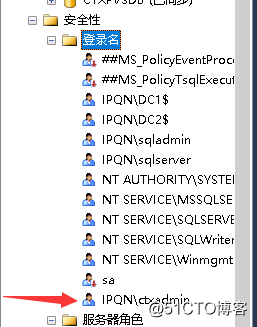
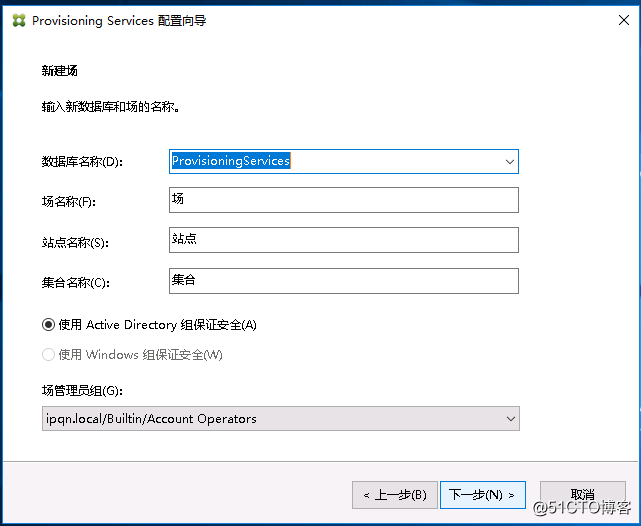
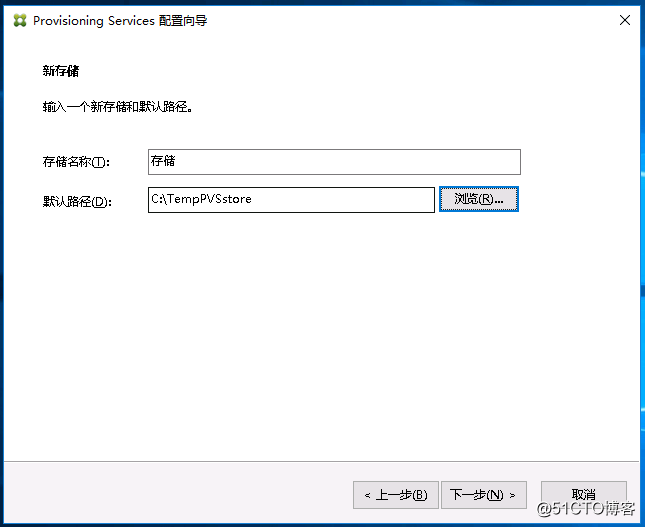
我的Licence服务器装在了SQL2上。
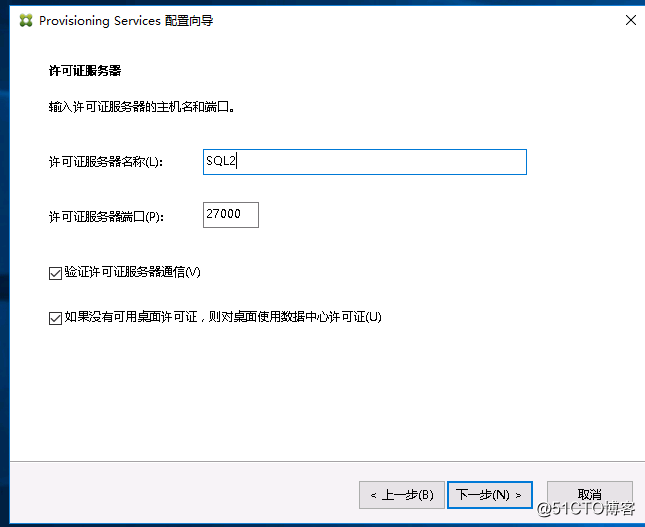
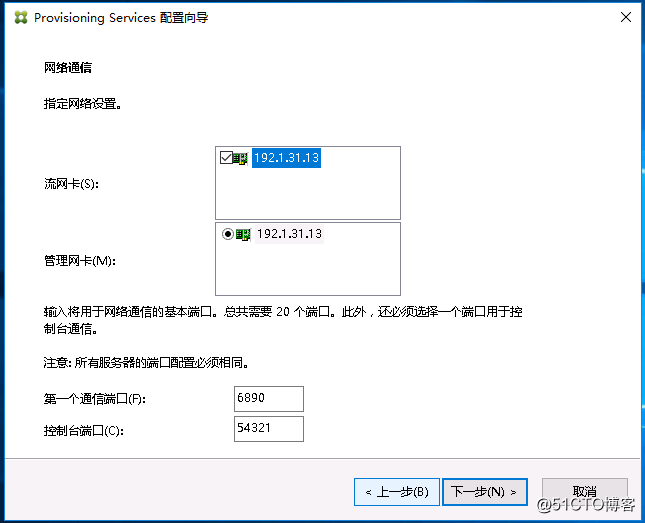
TFTP我放在了PVS服务器上了。
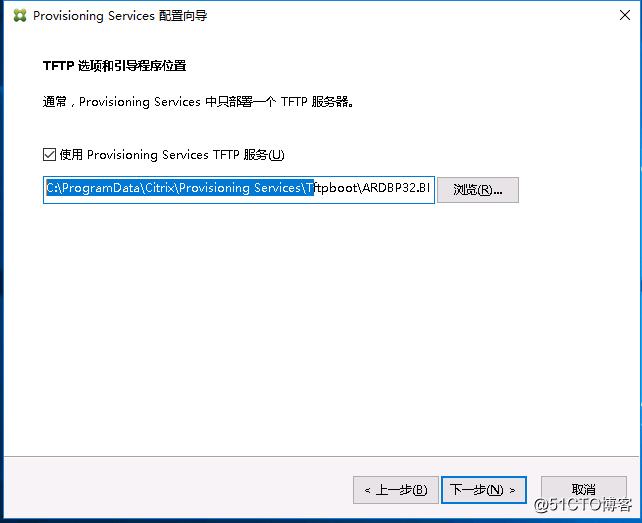
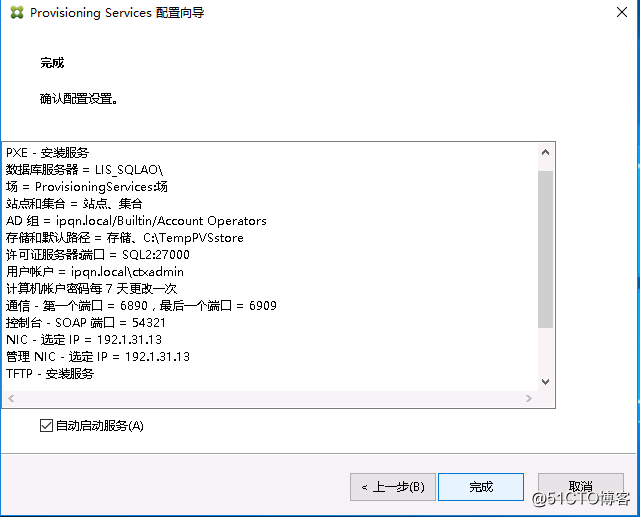
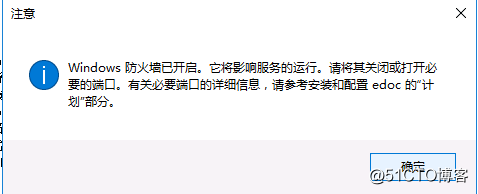
程序会提醒你防火墙被开启了,需要手工的打开这些端口。
如果需要正常的被访问,以下端口需要会被打开:
69 TFTP
6890 StreamProcess
54321 场端口
第二台PVS(和以后的服务器部署方法一致)
先安装PVS服务,安装步骤和第一台一样。